在利用Word文檔進行日常辦公時,經常需要輸入各種各樣的文字,為了讓文字界面顯得更加好看美觀,該如何為Word文檔設置藝術邊框顯示呢,今天我們就來教大家這個小技巧,一起來學習一下吧。
首先,在文檔當中輸入文字,單擊工具欄【頁面布局】下的【頁面邊框】,如下圖所示:

彈出【邊框和底紋】的對話框,單擊頁面邊框,可以看到設置下有三種邊框選擇,無、方框和自定義:

選擇自定義,單擊線型下的藝術型,在下拉菜單下可以看到多種豐富多彩的邊框類型,選擇一種,單擊确定:

返回頁面可以看到,文檔的藝術邊框就已經設置完畢了,如下圖所示:

那麼,在Word文檔當中,如何給文檔設置藝術邊框的方法,是不是非常簡單呢,你學會了嗎?
,更多精彩资讯请关注tft每日頭條,我们将持续为您更新最新资讯!